Nuanța 2 este un panou ușor conceput pentru a fi utilizat în principal cu Cutie deschisa, nu are nevoie de biblioteci GTK ni Qt și este extrem de configurabil.
Problema este că nu are un buton pentru a elimina meniu aplicații și că atunci când ai un program maximizat poate fi destul de enervant.
Ce vom folosi
- Versiune Tint2 SVN pentru utilizatorii Arch (este în AUR), deoarece versiunea repos nu acceptă lansatoare și creează, de asemenea, procese zombie; în Debian îl puteți utiliza pe cel care vine în depozitele dvs. oficiale; în alte distribuții nu știu 😛
- Instrumentul xdotool, care simulează intrările mouse-ului și tastaturii.
- XEV pentru a identifica tastele pe care le apăsăm. De obicei este instalat împreună cu utilitarele grafice ale serverului.
rc.xml
Mai întâi trebuie să setați o comandă rapidă de la tastatură pentru a afișa meniul Openbox. Facem acest lucru editând fișierul ~ / .config / openbox / rc.xml. De exemplu:
xdotool
Continuă să încerci cu xdotool. Continuăm cu exemplul de mai sus:
xdotool key super+Escape
Această comandă vă spune să simulați combinația de taste 'super' sau „Windows” și „Esc ', care apelează și execută acțiunea pe care am configurat-o anterior în rc.xml din Openbox, afișând meniul.
După cum probabil ați observat, „numele” tastelor variază. În Openbox este „W”, în timp ce xdotool îl detectează ca „super”, dar este o chestiune de încercare a numelor.
XEV
Ce se întâmplă dacă nu știu cum se numește o cheie? intra aici XEV. Acest instrument ne spune despre acțiunile dispozitivelor de intrare într-o fereastră X. Doar rulați xev într-un terminal și începeți să apăsați tastele și să mutați mouse-ul în fereastra care apare.
aruncător
Următorul lucru va fi crearea unui fișier .desktop care este folosit pentru a specifica modul în care ar trebui lansată o aplicație, ce pictogramă să utilizeze pentru intrarea în meniu etc.
sudo nano /usr/share/applications/tint2-button.desktop
Adăugăm acest lucru:
[Desktop Entry]
Encoding=UTF-8
Name=Tint2 Openbox Menu
Comment=Tint2 Openbox Menu
X-GNOME-FullName=Openbox Menu
Exec=xdotool key super+Escape ## AQUÍ LA COMBINACIÓN QUE ELIGIERON
Terminal=false
X-MultipleArgs=false
Type=Application
Icon=/usr/share/pixmaps/start-here-arch.png ## AQUÍ PONEN LA RUTA A SU ÍCONO
Categories=Menu;
StartupNotify=true
Nuanța 2
Acum trebuie doar să adăugați lansatorul la panou editând fișierul ~ / .config / tint2 / tint2rc cu așa ceva:
#---------------------------------------------
# PANEL
#---------------------------------------------
panel_monitor = all
panel_position = top center
panel_items = LTSC ## EN ESTA PARTE CONFIGURAN EL ORDEN DE LOS ELEMENTOS
panel_size = 100% 30
panel_margin = 0 0
panel_padding = 0 0 0
font_shadow = 0
panel_background_id = 1
wm_menu = 0
#---------------------------------------------
# LAUNCHERS
#---------------------------------------------
launcher_icon_theme = AwOkenDark ## REEMPLAZEN CON SU TEMA DE ÍCONOS
launcher_padding = 2 2 0
launcher_background_id = 0
launcher_icon_size = 24
launcher_item_app = /usr/share/applications/tint2-button.desktop
Repornim panoul și gata.

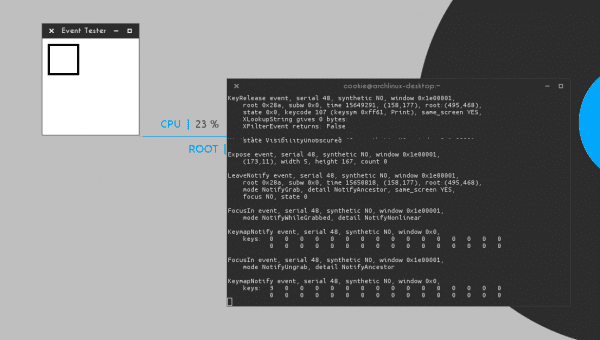

GROZAV!!!! Nu am alte cuvinte. U_U
Nu mi-ar fi trecut niciodată prin cap, aplauze! Vreau chiar să mă întorc la Openbox și să pun KDE deoparte 🙂
Mulțumesc 😀, deși în realitate ideea nu este originalul meu, am dat peste ea cu mult timp în urmă prin # forumuri!
Mulțumesc! Cum a lipsit acest truc.
Cu frumusețea și simplitatea acestui truc, am uitat să menționez că puteți ajunge direct la desktopul CrunchBang folosind combinația de taste: Super + D / Win + D (este aceeași combinație descrisă pentru utilizatori diferiți).
Faceți testul, deschideți două, trei, patru sau câte ferestre doriți și apoi apăsați Super + D și veți fi localizați direct pe desktop cu toate ferestrele la minimum.
Sau puteți configura acțiunea unui clic dreapta pe ceas:
#---------------------------------------------# CLOCK
#---------------------------------------------
time1_format = %R
time1_font = DS-Digital Bold 17
clock_font_color = #454545 95
clock_padding = 3 5
clock_background_id = 0
clock_lclick_command = gsimplecal
clock_rclick_command = xdotool key XF86Sleep
Am XF86Sleep pentru a-mi arăta desktopul, dar dacă nu vreau să folosesc tastatura, merg doar în colț și dau clic.
Bună dimineața, Openbox începe să fie utilizabil.
menționate în această secțiune:
«Panel_items = LTSC ## ÎN ACEASTA PARTE CONFIGURAȚI ORDINEA ELEMENTELOR»
Cum îl configurez?
L-am aplicat în Ubuntu 12.10 și bara era bine amplasată, doar butonul meniu nu apărea.
Se referă la ordinea pe care o vor lua elementele Tint2.
L = lansatoare
T = bara de activități (sarcini)
S = sistem (tavă)
C = ceas
elementul „panel_items = LTSC” despre care vă întrebam era cel care lipsea, butonul poate fi văzut, dar nu reacționează, tocmai am instalat utilitarul xdotool, voi reporni desktopul pentru a vedea dacă utilitarul este ceea ce a lipsit, dar trebuie să-l încep cu fiecare sesiune sau începe singur? Ar trebui să îl introduc în programele de conectare? Xev nu apare în sinaptic este necesar? Toate documentele despre care vorbiți trebuiau să le creez de la zero și conținutul lor este ceea ce publicați.
Am repornit deja desktopul și nimic.
O întrebare ... folosiți Openbox?
Nu cred că de când folosesc o sesiune cu cairo dock și am instalat pe sistem gnome in mate, gnome 3 și unitsn.
Uite, trebuie să te conectezi cu Openbox, acesta este motivul pentru care butonul nu afișează niciun meniu.
În plus, această configurație este doar o parte din fișierul total, un eșantion, vă voi oferi tint2rc complet » http://paste.desdelinux.net/4852
Amintiți-vă că este posibil să trebuiască să schimbați câteva lucruri, deoarece acea setare este specifică mea. Verifică-l și dacă nu-mi dai tint2rc-ul tău, desktopul pe care l-ai creat și restul pentru a te ajuta, le poți agăța aici dacă vrei » http://paste.desdelinux.net/
Trucul este foarte bun, dar nu este mai simplu să activezi meniul openbox în tint2 folosind „wm_menu = 1” ?? Oricum mulțumim pentru contribuție.
Depinde, dacă bara este plină cu sarcinile, trebuie să mergi în căutarea unde să dai clic, cu butonul nu 😀
Pura vida, oricum voi încerca butonul, nu strică niciodată să ai alternative 🙂
ohhhh grozav, mâine îl voi testa cu laptopul meu.
Acum lipsește doar nivelul următor: obținerea meniului să fie deschis cu tasta Super nimic altceva, ceea ce cred că nu poți, deoarece openbox îl tratează ca un modificator (la fel ca alt sau ctrl).
Dacă aștept cu nerăbdare, poate arunc o privire la un program C care este utilizat în acest scop în KDE, dar tot ce face este să asocieze o combinație de taste cu tasta Super, deci chiar și cu câteva modificări funcționează pentru Openbox ...
Mulțumesc! Este grozav pentru noul meu openbox descoperit și minunat (deși este contradictoriu în legătură cu marele lucru hehehe)
Îl părăsesc pe al meu tint2rc complet, deoarece postul este doar un eșantion care prezintă ceea ce este legat de subiect.
http://paste.desdelinux.net/4852
Mulțumesc pentru tutorial, tocmai l-am aplicat pe CrunchBang, funcționează bine, un singur dezavantaj, am pus pictograma Debian, lipsește pictograma CrunchBang, dar pe panou apare un pătrat alb cu dungi orizontale negre. Deoarece funcționează și este foarte practic pentru mine, pictograma nu contează prea mult.
Foarte bine, folosesc adeskmenu care este scris în python, iată o captură de ecran în care fața fericită este să deschideți meniul și puteți schimba fața pentru o altă imagine ...
http://i.imgur.com/2O6bhQu.jpg
Tocmai l-am încercat și este destul de bun, dar nu este configurabil ... sau cel puțin nu am văzut nicio opțiune de configurare. Poate o voi lăsa pentru computerul pe care îl folosește familia.
KDE? GNOME? XFCE? LXDE? Aero? (Yuck ...) Să folosim mai bine Openbox! A trebuit să fac mai multe ajustări, dar configurația dvs. este mult mai simplă și mai ușor de înțeles decât cea din forumurile Crunchbang; Vă mulțumesc foarte mult pentru munca dvs. și acum, când am avut ceva timp, am configurat în sfârșit meniul de pornire #!: http://i875.photobucket.com/albums/ab320/brizno/screenb_zps420d63e3.png
Arată bine, puțin încărcat pentru gustul meu, dar arată bine 🙂
Dar ... o întrebare: nu este „leit-motivul” Openbox sistemul său * inovator * de deschidere a meniurilor cu clic dreapta pe desktop așa cum l-am folosit în Windows 3.1 - și care mai târziu a intrat în istorie ca fiind incomod și ineficace ??
Atunci când nu aveți ferestre maximizate, este cel mai bun, mai practic, dar să aveți un browser maximizat este incomod să fiți nevoit să-l minimizați pentru a deschide meniul. Aceasta este utilitatea butonului 😉
trucul este foarte bun, vei învăța mereu încă un lucru. Eu pentru a evita problemele pe care le comentezi (minimizați aplicațiile pentru a accesa meniul) ceea ce fac este să las un pixel atât deasupra cât și dedesubt. în felul acesta nu am bara și câștig spațiu pe ecran, în afară de faptul că este mai confortabil să accesez meniul (nu trebuie să apăs nici un buton) și nu există atât de multă călătorie a mouse
Am o problemă și încerc să mă conectez și nu pot, deoarece meniul pentru a selecta desktopul se ascunde în mijloc, ecranul este de 10 ″ panoramic și butonul de acceptare pentru a selecta desktopul nu văd, cum pot găzdui elementele din ligthgdm? sau cum modific rezoluția de pe ecranul de pornire?
Acolo nu știu frate ... dar vă recomand să vizitați forumul, este mai probabil să vă ajute » http://foro.desdelinux.net/
Contribuția este bună, dar în Openbox butonul de pornire nu este necesar, deși puteți oricând să duplicați lucrurile. Dacă aveți totul maximizat și este enervant cum spuneți, meniul este cu combinația Super + Tab și voila!
Nici nu-mi amintesc butonul de pornire de când sunt cu Openbox.
Nu este necesar, dar pentru mine este confortabil și îmi place cum arată 🙂
Foarte util multumesc !! 🙂